آموزش تغییر کشور و منطقه در گوگل پلی استور
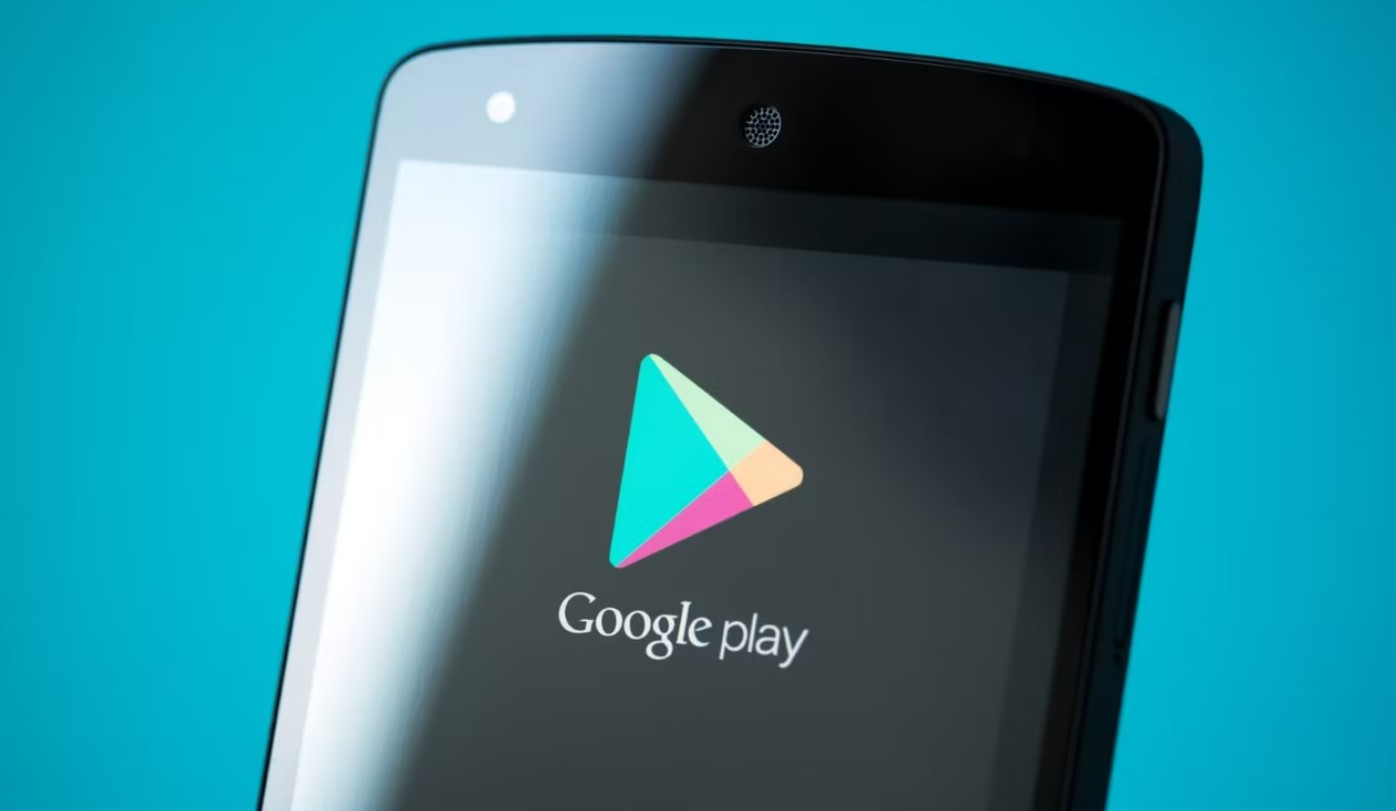
استفاده از گوگل پلی استور بسیار آسان است؛ این اپ را باز میکنید، برنامهای را که میخواهید دانلود کنید جستجو کرده و آن را روی دستگاه خود نصب میکنید. اما اگر به کشور دیگری نقل مکان کنید چه اتفاقی رخ می دهد؟اگر بعضی از برنامه ها در برخی کشورها ممنوع باشد چطور می توان آن ها را دانلود کرد؟
به گزارش ایستاتگ، در این شرایط می توانید کشور و منطقه تان را در گوگل پلی استور تغییر دهید.
تغییر کشور در گوگل پلی استور
در گوشی های اندرویدی:

گوگل پلی استور را در دستگاه اندروید خود باز کنید.
روی عکس پروفایل خود در سمت راست بالای صفحه ضربه زده و تنظیمات را انتخاب کنید.
سپس وارد بخش General و سپس Account and device preferences شوید.
در بخش کشور و نمایهها، نام خود را در کنار کشور فعلی تان مشاهده می کنید.
اگر تلفن شما تشخیص دهد که در حال حاضر در کشور دیگری هستید، گزینه Switch to [region] Play Store را در زیر مشاهده خواهید کرد.
اگر این گزینه ظاهر نشد، برای اطلاعات بیشتر ادامه مطالب را بخوانید.
در زیر سرصفحه Switch to the [region] Play Store، روی یکی از گزینهها ضربه زده تا کشور جدید را اضافه کنید. این بر اساس منطقه متفاوت خواهد بود. اکثر آنها حداقل باید گزینه افزودن کارت اعتباری یا بدهی را داشته باشند.
هنگامی که روی روش جدید ضربه می زنید، یک هشدار ظاهر می شود . درخواست هشدار را مطالعه کرده و اگر با شرایط موافق هستید، Continue را بزنید.
برای افزودن یک روش پرداخت جدید برای کشوری که گوگل پلی استور را به آن تغییر میدهید، مراحل را ادامه دهید.
هنگامی که کشور را تغییر دادید، اکنون می توانید گوگل پلی استور را برای آن منطقه استفاده کنید. اعمال این تغییر ممکن است تا ۴۸ ساعت طول بکشد.
گزینه تغییر کشور گوگل پلی استور برای همه ظاهر نمی شود.
فقط در صورتی نشان داده میشود که قبلاً در کشوری متفاوت از آدرس IP کنونی خود بوده باشید. این بدان معنی است که شما نمیتوانید گوگل پلی استور خود را به هر کشوری که دوست دارید تغییر دهید.
در مثال بالا، ما از VPN اندروید برای تغییر مکان خود به آرژانتین استفاده کردیم.
اگر قبلاً کشور خود را در گوگل پلی استور تغییر دادهاید، در صورت تمایل میتوانید بین حساب های قدیمی و جدید خود جابه جا شوید.
اگر از ویژگی کتابخانه خانواده گوگل پلی استور استفاده میکنید، گزینه تغییر منطقه را نیز نمیبینید. متأسفانه باید گروه خانواده فعلی خود را منحل کرده و گروه جدیدی را در منطقه جدید باز کنید.
هشدارها در مورد تغییر کشور در گوگل پلی استور
قبل از اینکه کشورتان را در گوگل پلی تغییر دهید، باید از چند نکته مهم مطلع باشید.
اول، شما نمی توانید از روش پرداخت قدیمی با حساب جدید خود استفاده کنید. شما باید از روش پرداخت متناسب با کشور جدید خود استفاده کنید.
اگر برخی از برنامهها و محتواها در کشور جدیدتان در دسترس نباشند، ممکن است دسترسی خود را از دست بدهید.
پس از تغییر کشور در گوگل پلی، نمیتوانید موجودی Google Play خود در کشور قدیمی را خرج کنید. این شامل هر کارت هدیه ای است که دارید اما هنوز خرج نکرده اید، و همچنین اعتباری که از Google Opinion Rewards به دست آورده اید.
همچنین با تغییر کشور، دسترسی به Google Play Points را از دست خواهید داد و سطح تان به منطقه جدید منتقل نخواهد شد.
اگر مشترک Google Play Pass هستید و سرویس در کشور جدید در دسترس است، این اشتراک به کشور جدید شما منتقل میشود. در صورتی که Play Pass در کشور جدید شما در دسترس نباشد، دیگر نمیتوانید برنامههای Play Pass را در کشور جدید خود نصب کنید.
نکته مهم تر این است که شما فقط یک بار در سال میتوانید کشورتان در گوگل پلی را تغییر دهید.
به همین دلیل توصیه میکنیم تنها در صورتی که واقعا مهاجرت کرده اید؛ کشورتان را در گوگل پلی استور تغییر دهید.
البته میتوانید با استفاده از VPN گوگل پلی استور را فریب دهید؛ اما این قابلیت تنها یک بار در سال در دسترس است.
کشور خود را در گوگل پلی استور تغییر دهید
اگر پس از خواندن تمام هشدارهای بالا، باز هم قصد دارید کشور خود را در گوگل پلی تغییر دهید، اما گزینهی مورد نظر را مشاهده نمیکنید؛ بررسی کنید که به تازگی کشور خود را تغییر نداده اید.
در صورتی که این گزینه همچنان ظاهر نشود یا از کار بیفتد، ابتدا باید برنامه گوگل پلی استور را بهروزرسانی کنید.
برای انجام این کار، روی عکس پروفایل خود در سمت راست بالای گوگل پلی استور ضربه بزنید، تنظیمات را انتخاب کرده و به About بروید.
در اینجا، لینک Update Play Store را مشاهده خواهید کرد.
برای شروع بهروزرسانی روی آن ضربه بزنید؛ اگر از قبل بهروز شده باشد، یک اعلان نشان میدهد.
اگر بهروزرسانی موجود است، چند دقیقه صبر کنید و سپس برنامه گوگل پلی استور را ببندید و دوباره امتحان کنید.
اگر باز هم کار نکرد، حافظه پنهان و داده های اندروید گوگل پلی استور را پاک کنید.
نتیجه گیری
اکنون میدانید که چگونه کشور خود را در گوگل پلی استور Play Store تغییر دهید.
این فرایند تا زمانی که واقعاً کشور خود را تغییر دادهاید و یک روش پرداخت معتبر در منطقه جدید خود داشته باشید، فرآیند آسانی است، اما مطمئن شوید که چه کار میکنید.
زیرا این قابلیت تنها یک بار در سال در دسترس است.
منبع: makeuseof
